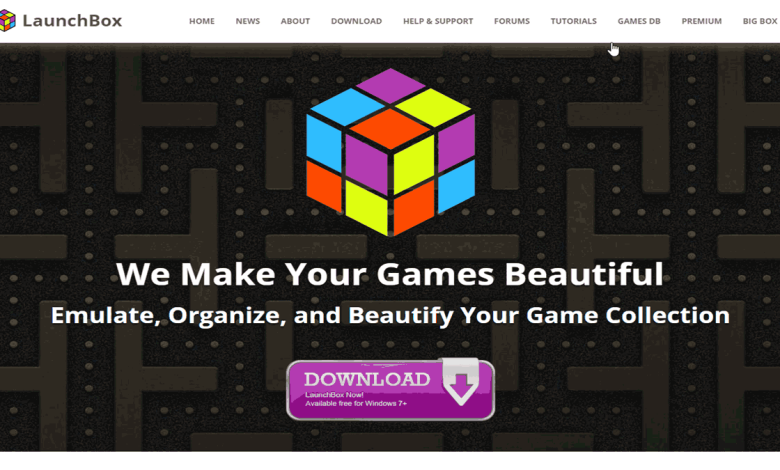
Il existe maintenant plusieurs plates-formes de distribution de jeux différentes pour les joueurs sur PC, de Steam à GOG en passant par Epic Games. Sans parler des jeux que vous achèterez et installerez à partir de DVD. Avec autant de méthodes différentes pour acquérir vos jeux, il peut être difficile de garder une vaste collection de jeux PC organisée.
Heureusement, Launchbox existe pour vous aider à organiser votre collection de jeux en un seul endroit, quelle que soit la méthode d’installation.
Contenu
Qu’est-ce que Launchbox ?
Launchbox a commencé sa vie comme une interface graphique pour DOSBOX, un émulateur pour les anciens jeux DOS. C’est maintenant beaucoup plus, offrant une prise en charge des jeux modernes et d’autres plates-formes d’émulation.
Cela signifie que dans le même tableau de bord, vous pouvez avoir vos ROM Nintendo préférées, vos ISO PlayStation d’origine et votre collection de jeux modernes. Battlefield V s’installera bien à côté de Duke Nukem 3D, sans poser de questions.
La triste nouvelle pour les joueurs Linux est que Launchbox est uniquement Windows, bien que des travaux soient en cours pour le porter sur Linux. Pour installer Launchbox, vous devez vous rendre sur le site Web de Launchbox et fournir votre adresse e-mail. Vous recevrez le lien de téléchargement dans un e-mail, ainsi que des liens vers des vidéos et des guides d’assistance.
Vous recevrez également des informations sur Launchbox Premium, la version avancée de Launchbox avec des fonctionnalités supplémentaires. Une fois le téléchargement terminé, lancez le programme d’installation. C’est un fichier d’installation Windows assez typique, vous ne devriez donc pas rencontrer de difficultés.
Ajouter vos jeux
Lorsque vous démarrez Launchbox pour la première fois (et que vous avez fermé l’écran d’accueil initial), vous êtes invité à commencer à rechercher des jeux sur votre PC. Vous avez le choix entre six options, selon le type de jeux que vous souhaitez importer.
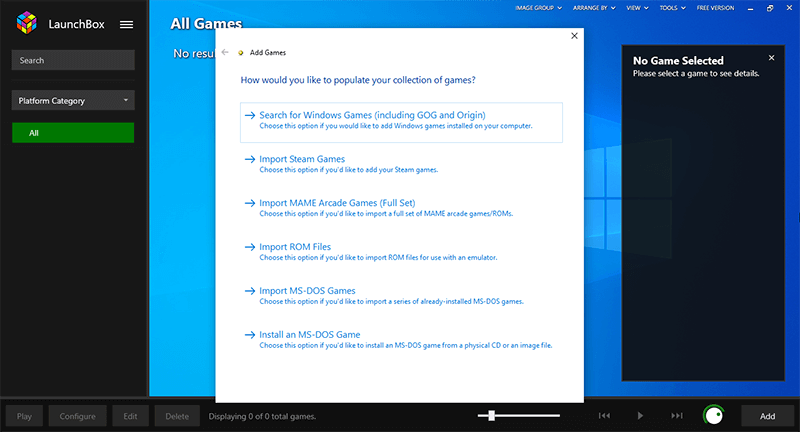
Par exemple, si vous souhaitez commencer par importer vos jeux Windows (y compris ceux disponibles dans les magasins GOG ou EA Origin), choisissez l’option « Rechercher des jeux Windows ».
Appuyez sur « Suivant » à chaque étape. Vous devrez peut-être attendre quelques minutes pendant que vos dossiers sont recherchés et que les jeux sont localisés. Vos jeux devraient alors apparaître dans votre tableau de bord Launchbox une fois que vous avez terminé.
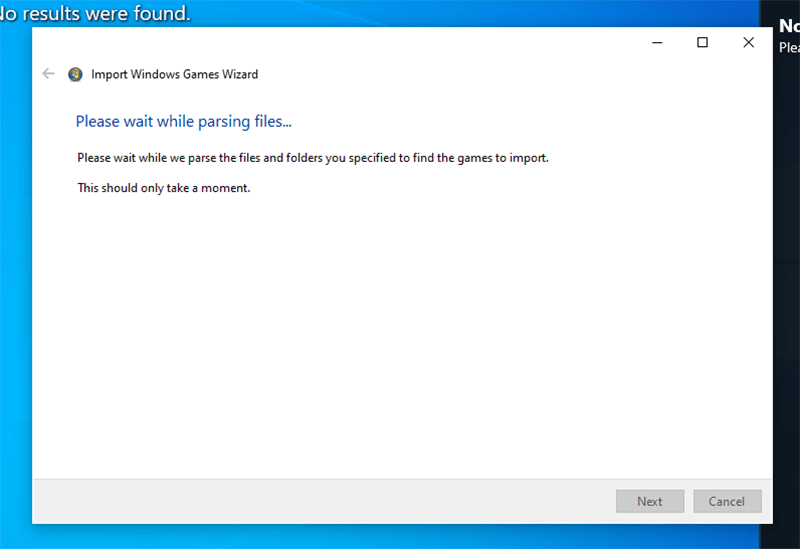
Alors que l’importation de jeux à partir de certaines plates-formes comme GOG ne recherchera que les jeux que vous avez installés, l’importation de vos jeux Steam affichera tous les jeux que vous avez achetés mais que vous n’avez pas actuellement sur votre PC.
Une fois que vous avez terminé, si vous souhaitez importer d’autres jeux à l’avenir, cliquez sur « Outils » en haut, puis sur « Importer » et sélectionnez votre plate-forme.
Big Box pour les jeux télévisés
Un avantage supplémentaire de Launchbox est son interface « Big Box » pour votre téléviseur. C’est parfait si vous cherchez à jouer à vos jeux rétro ou PC sur un écran plus grand.
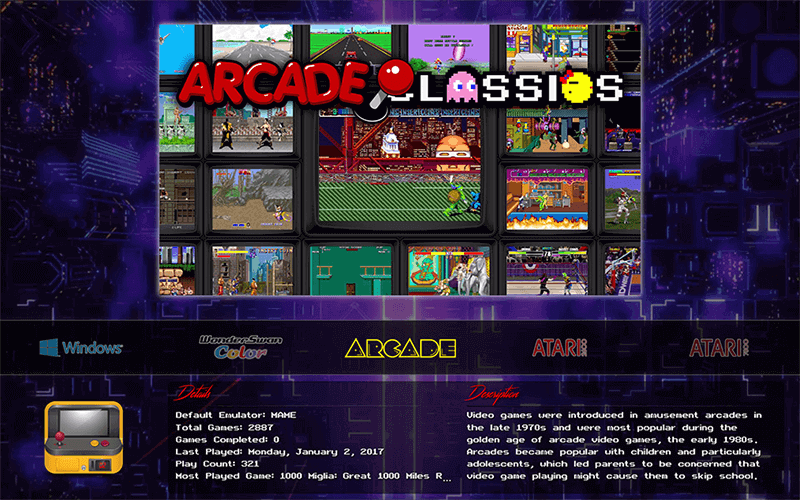
Le seul inconvénient est que vous devrez acheter une licence Launchbox Premium pour accéder à l’interface Big Box. Launchbox Premium vous donne accès à Big Box ainsi qu’à une prise en charge supplémentaire des manettes de jeu et des thèmes personnalisés. Cela coûte des frais uniques de 20 $ pour une licence à vie avec un an de mises à jour. Vous pouvez payer 50 $ si vous préférez des mises à jour à vie.
Vous pouvez acheter un abonnement Launchbox Premium sur le site Launchbox. Une fois que vous avez un abonnement, importez votre licence en cliquant sur « Version gratuite » en haut à gauche de votre interface Launchbox. De là, cliquez sur Parcourir et importez votre fichier de licence.
Une fois cela en place, vous pouvez démarrer Big Box en appuyant sur Ctrl + B sur votre clavier ou en sélectionnant « Big Box » dans votre menu du tableau de bord. Vous pouvez également lancer Big Box automatiquement depuis Kodi, le centre multimédia populaire, grâce à un plugin communautaire.
Garder votre collection de jeux organisée avec Launchbox
Launchbox n’est pas conçu pour remplacer Steam. Au lieu de cela, il fonctionne en conjonction avec elle et d’autres plates-formes de distribution pour vous aider à garder vos jeux organisés et en un seul endroit pour y accéder. Grâce au plugin Kodi, vous pouvez même combiner votre PC et vos jeux rétro avec votre centre multimédia préféré.
Utilisez-vous Launchbox pour organiser vos jeux, ou avez-vous une autre recommandation ? Laissez vos pensées et opinions dans les commentaires ci-dessous.
Crédit d’image : Launchbox Big Box via Launchbox
Cet article est-il utile ? Oui Non


